تغییر تنظیمات PHP در سی پنل
-
- ابتدا وارد سی پنل شوید
-
- در ابزارهای سی پنل ابزار ” MultiPHP INI Editor ” را انتخاب بفرمایید

-
- در صفحه باز شده منو کرکره ای تنظیمات Php ini را باز بفرمایید و از لیست نام دامنه ها ، دامنه یا ساب دامنه ای که قصد دارید تنظیمات آن را تغییر دهید انجام بفرمایید .

-
- در لیست ظاهر شده شما امکان تغییر در تنظیمات را خواهید داشت این تنظیمات شامل :
display_errors نمایش خطا در سایت / max_execution_time حداکثر زمان اتصال و اجرای برنامه به سرور بدون خطا ( مقدار مناسب برای نصب جوملا ۳۵۰ میباشد )/ memory_limit تعیین حافظه اضافه برای اجرای نرم افزار ها / post_max_size حداکثر مقدار حجم ارسال فایل / upload_max_filesize حداکثر مقدار حجم آپلود فایل / zlib.output_compression فعال سازی جی زیپ

نحوه ویرایش فایل php.ini در سی پنل
شما با استفاده از “MultiPHP INI Editor” می توانید فایل Php.ini را بر روی هاست خود ساخته و تنظیمات دلخواه را بر روی آن اعمال کنید. برای شروع اینکار، ابتدا وارد حساب کاربری سی پنل خود شوید. حال صفحه را اسکرول کرده و به بخش “SOFTWARE” بروید. در این قسمت، بر روی گزینه “MultiPHP INI Editor” کلیک کنید و وارد صفحه جدید شوید.
این صفحه از دو بخش اصلی به نامهای “Basic Mode” و “Editor Mode” تشکیل شده است. هر یک از این بخشها، تنظیمات متفاوتی دارند که در ادامه به آنها میپردازیم.
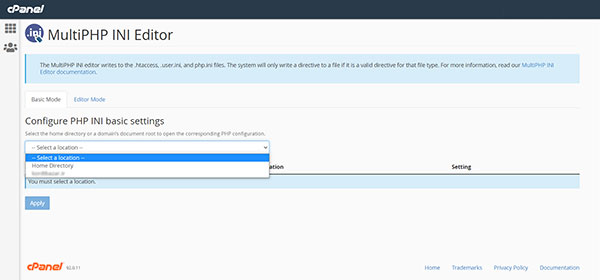
بخش اول Basic Mode
در این بخش، گزینهای برای اعمال تغییرات وجود دارد که شما میتوانید با انتخاب آن، مقادیر تعیین شده خود را در فایل php.ini برای دامنه یا home directory اعمال نمایید. مطابق با تصویر زیر مقادیر دلخواه خود را تعیین کرده و روی Apply بزنید:

با استفاده MultiPHP INI Editor در سی پنل می توان پارامترهای اصلی php شامل موارد زیر را تغییر داد:
- allow_url_fopen: تعیین میکند که آیا اسکریپتهای PHP میتوانند آگاهانه از URL-aware fopen wrappers استفاده کنند یا خیر؟
- allow_url_include: این گزینه استفاده URL-aware fopen wrappers را از دستورهای include(), include_once(), require(), require_once() فعال/غیرفعال میکند.
- display_errors: تعیین میکند که خطاها نمایش داده شوند یا خیر.
- enable_dl: فعال کردن این گزینه خطاهای امنیتی را برای سرور بهوجود میآورد فقط در صورت ضرورت نیاز به Dl آن را فعال کنید.
- file_uploads: این گزینه تعیینکننده آپلود فایلهای HTTP میباشد.
- max_execution_time: حداکثر مدت زمان(به ثانیه) که سرور شما اجازه اجرای یک اسکریپت را دارد میدهد. این باعث محدود شدن مقدار حافظه استفاده شده توسط اسکریپهای نوشته شده ضعیف است.
- max_input_time: حداکثر مقدار زمان داده شده به اسکریپت برای تجزیه دادههای ورودی.
- max_input_vars: حداکثر تعداد متغیرهای ورودی در هر درخواست که برای پیشگیری از حملات عدم پذیرش DoS میباشد.
- memory_limit: حداکثر مقدار حافظه ای که به اسکریپ شما اختصاص داده میشود . (این گزینه به بایت بیان شده است. اما میتوانید با نوشتن M به مگابایت آن را تغییر دهید)
- post_max_size: حداکثر اندازه حجم آپلود فایل را نشان میدهد.
- gc_maxlifetime: حداکثر مدت زمانی که فایل به عنوان زباله نشان داده میشود تا پاک شدن کامل آن را نشان میدهد.
- save_path: این گزینه Argument که برای Handler ارسال میشود را تعریف میکند.
- upload_max_filesize: بیشترین مقداری که برای آپلود فایل مجاز هستید را نشان میدهد.
- output_compression: با فعال کردن این گزینه صفحهها فشرده میشوند و مرورگر یک سرتیتر با این عنوان نشان میدهد: “Accept-Encoding: gzip” یا “deflate”
این تغییرات توسط سیستم در پرونده php.ini و htaccess. ذخیره می گردد. سعی کنید بدون اطلاع دست به ایجاد تغییرات نزنید. زیرا به دلایل امنیتی تنظیمات پیشفرض انجام شده است.
بخش دوم Editor Mode
حالت Editor تفاوت چندانی با Basic ندارد و به شما امکان ایجاد تغییرات در فایل php.ini را به صورت دستی می دهد. حال باید پارامترهای دلخواه خود را در فضای کدنویسی ویرایش کنید که نیاز به دقت بیشتری دارد. باید اضافه کنیم که در این حالت دقیقا محتوای فایل به شما نمایش داده می شود و امکان تغییرات دلخواه فراهم آورده شده است.
مطابق با حالت اول، مسیر دایرکتوری خود را مشخص کنید تا کدهای مربوط به فایل php.ini به شما نمایش داده شود. حال هر کدام از پارامترها را مطابق دلخواه خود تغییر دهید و در نهایت روی دکمه Save بزنید.

